windows10高效模式如何退出呢,win10针对用户们进行办公的话实际上是有推出一个特别的模式,就是高效工作模式,大部分用户习惯叫它高效模式,此功能可以帮助用户更加专心进行高效率的工作,但是有的用户不知道开启后要如何才能退出,以下就是windows10高效模式退出方法介绍的内容,可以退出此模式哦。
windows10高效模式如何退出
1、在操作系统桌面上,鼠标右键选择个性化选项进入。
2、进入个性化界面,点击左侧开始选项进入。

3、在右边窗口,找到并将使用全屏开始屏幕开关关闭即可。
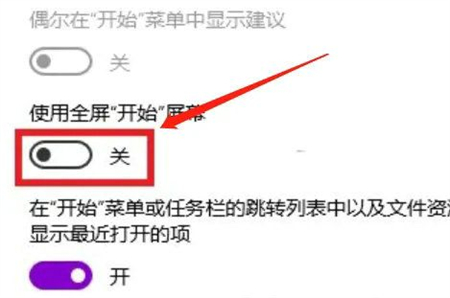
4、这样设置完成,win10就会退出高效工作模式。
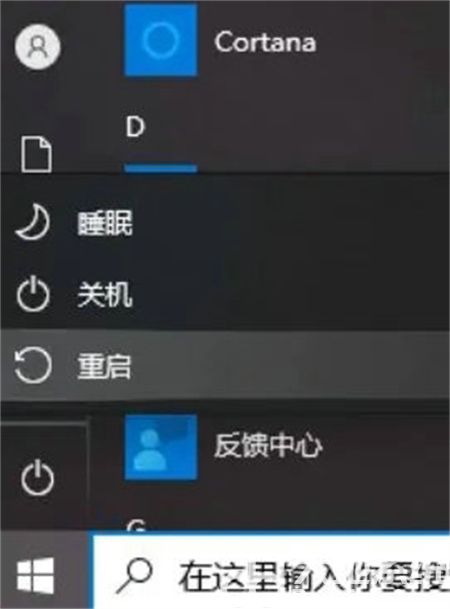
以上就是windows10高效模式如何退出的内容分享了,希望可以帮到大家解决此问题。